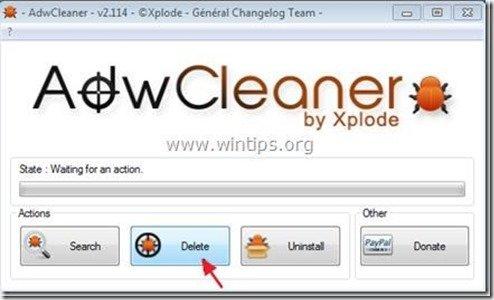Table des matières
"SafeSaver" par "SafeSaver" est une extension (plug-in) de logiciel publicitaire pour navigateur qui affiche des coupons avec des offres et des publicités lorsque vous faites des achats en ligne. L'éditeur du programme prétend que vous pouvez économiser de l'argent lorsque vous achetez en ligne, mais lorsque ce programme est installé sur votre ordinateur, il affiche des publicités d'éditeurs inconnus.
Le " Safe Saver Le plug-in " est généralement intégré dans d'autres programmes d'installation de logiciels. C'est pourquoi vous devez toujours faire attention lorsque vous installez des logiciels gratuits sur votre ordinateur.
Si vous voulez supprimer " SafeSaver Suivez les étapes ci-dessous pour supprimer l'application adware " adware " de votre ordinateur :

Comment enlever" Safe Saver " de votre ordinateur :
Étape 1 : Désinstaller les applications installées à partir de " SafeSaver "à partir de votre panneau de contrôle.
1. Pour ce faire, allez sur Démarrer > Panneau de configuration .
{ Début > Paramètres > Panneau de contrôle (Windows XP)}
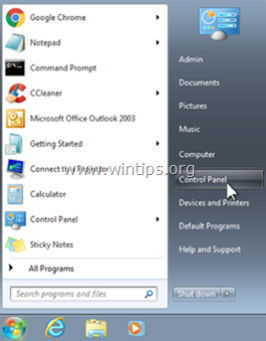
2. Double-cliquez pour ouvrir " Ajout ou suppression de programmes "si vous avez Windows XP ou
“ Programmes et caractéristiques " si vous avez Windows 8, 7 ou Vista.
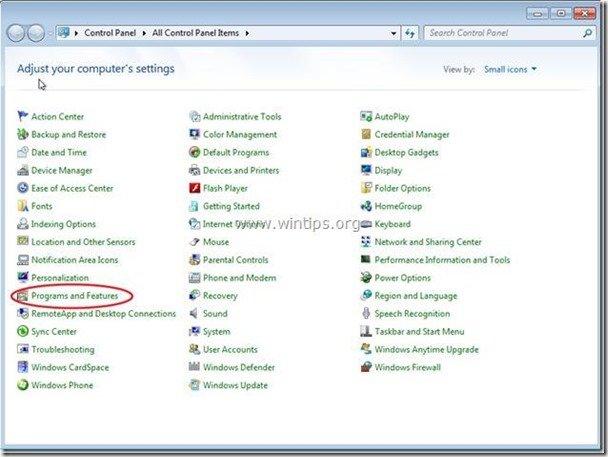
3. Dans la liste des programmes, trouvez et Supprimez/désinstallez ces applications :
a. SafeSaver (Par SafeSaver)
Avis* : Fermez tous les navigateurs web avant de désinstaller " SafeSaver".
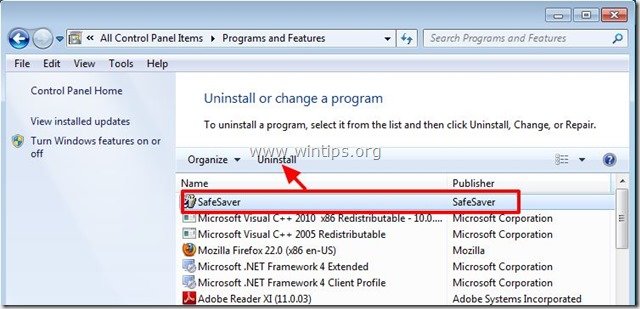
Étape 2 : Suppression de " SaveSaver "dans votre navigateur internet.*
Après avoir désinstallé SaveSaver à partir de votre panneau de contrôle, " SaveSaver Pour le confirmer, procédez comme suit : " L'extension " doit être supprimée de tous vos navigateurs :
Internet Explorer, Google Chrome, Mozilla Firefox
Internet Explorer
Comment supprimer " SaveSaver "Extension d'Internet Explorer.
1. ouvrir Internet Explorer et ensuite ouvrir " Compléments " manager.
Pour ce faire, à partir du menu fichier d'IE, choisissez " Outils " > " Gérer les add-ons ”.
Avis* : Dans les dernières versions d'IE, appuyez sur le bouton " Engrenage icône ".  en haut à droite.
en haut à droite.
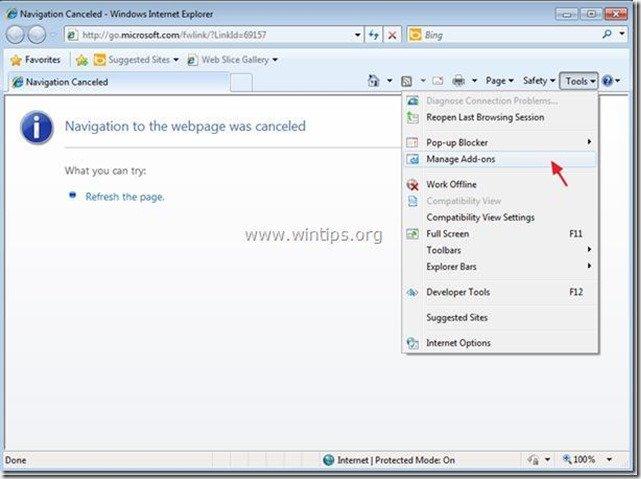
2. choisissez "Barres d'outils et extensions". dans le volet de gauche, puis sélectionnez (un par un) et désactiver tous les " SafeSaver" extensions .

Fermez toutes les fenêtres d'Internet Explorer et passez à l'étape 3.
Google Chrome
Comment supprimer l'extension "SafeSaver" de Google Chrome.
1. Ouvrez Google Chrome et allez dans le menu Chrome  et choisissez " Paramètres ".
et choisissez " Paramètres ".
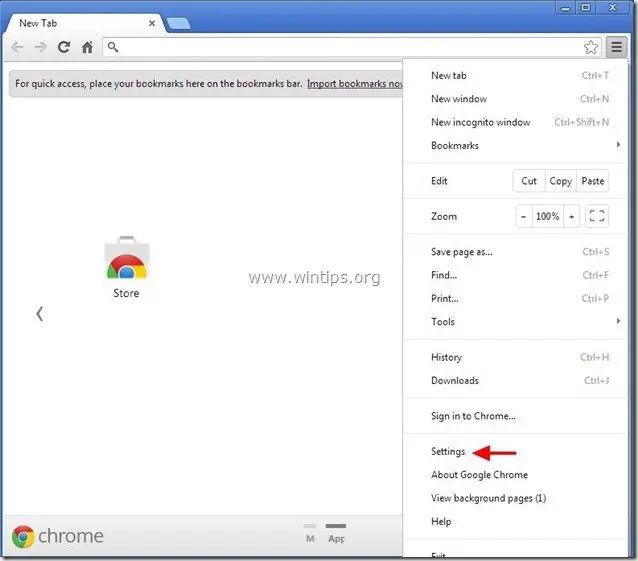
2. Choisir " Extensions " sur la gauche.
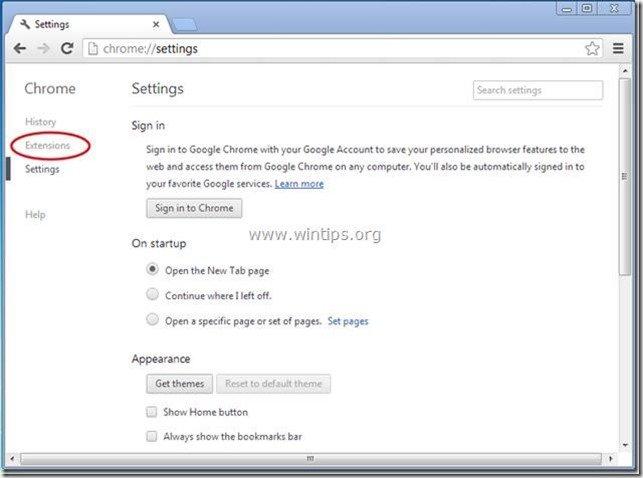
3. En " Extensions Options ", supprimer le " SafeSaver "en cliquant sur le bouton icône de recyclage à droite.
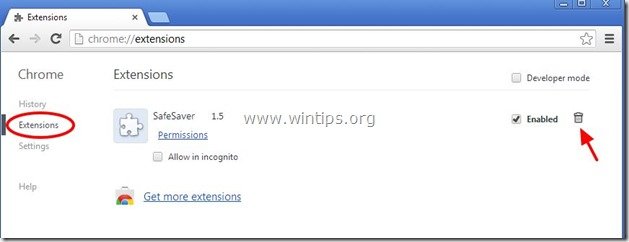
4. Fermez toutes les fenêtres de Google Chrome et procéder à Étape 3 .
Mozilla Firefox
Comment supprimer " Extension "SafeSaver de Mozilla Firefox .
1. Cliquez sur " Firefox" en haut à gauche de la fenêtre de Firefox et allez à " Outils " > " Gérer les add-ons ”.
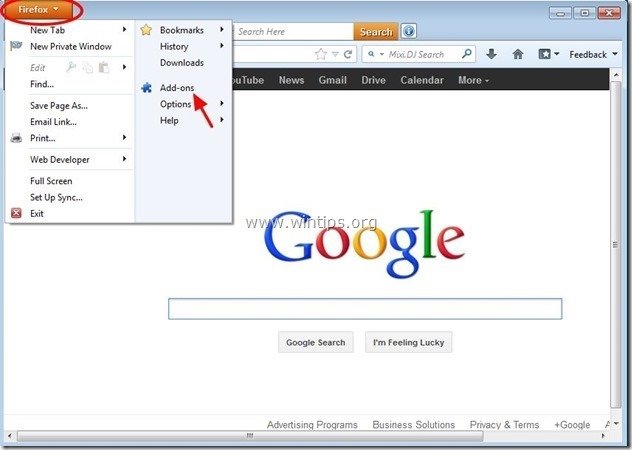
2. Choisissez "Extensions" à gauche, puis assurez-vous que " SafeSaver L'extension " n'existe pas.
Si " SafeSaver "Si une extension existe, supprimez-la en cliquant sur l'icône " Retirer "dans cette ligne.
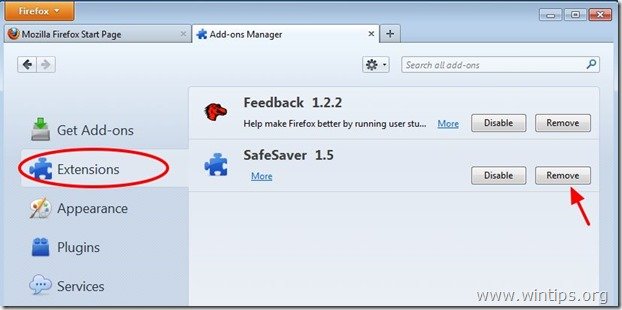
3. fermer tous les Firefox et passer à l'étape Étape suivante .
Étape 3 : Nettoyez les entrées de registre restantes en utilisant "AdwCleaner".
1) Téléchargez et enregistrez l'utilitaire "AdwCleaner" sur votre bureau.
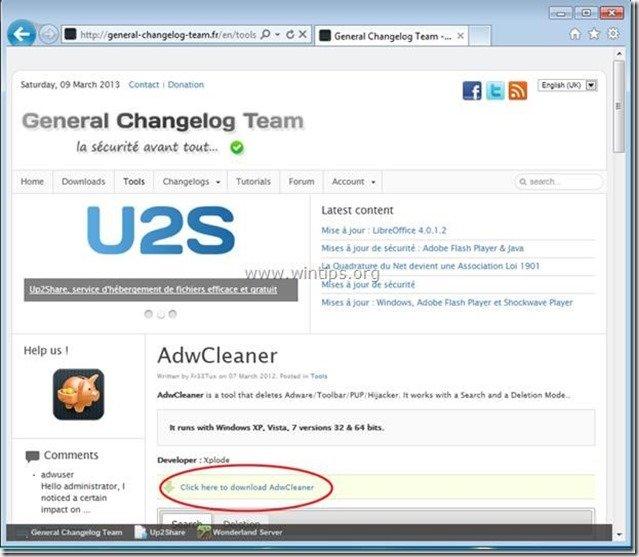
2. fermer tous les programmes ouverts et Double clic pour ouvrir "AdwCleaner" depuis votre bureau.
3. Presse " Supprimer ”.
4. Presse " OK Dans la fenêtre "AdwCleaner - Information", cliquez sur "...". OK " encore pour redémarrer votre ordinateur .
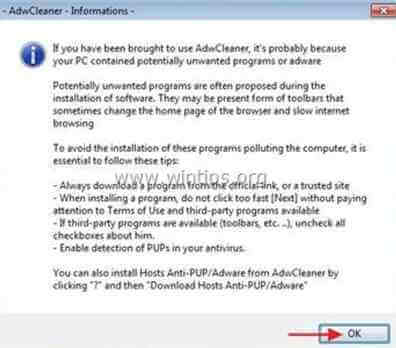
5. Lorsque votre ordinateur redémarre, fermer La fenêtre d'information (readme) "AdwCleaner" et passez à l'étape suivante.
Étape 4 : Nettoyer votre ordinateur de rester les menaces malveillantes.
Télécharger et installer L'un des programmes anti-malware GRATUITS les plus fiables aujourd'hui pour nettoyer votre ordinateur des menaces malveillantes restantes. Si vous voulez rester constamment protégé contre les menaces de malware, existantes et futures, nous vous recommandons d'installer Malwarebytes Anti-Malware PRO :
Protection MalwarebytesTM
Supprime les logiciels espions, les logiciels publicitaires et les logiciels malveillants.
Commencez votre téléchargement gratuit maintenant !
1. Run " Malwarebytes Anti-Malware" et permettre au programme de se mettre à jour avec sa dernière version et sa base de données malveillante si nécessaire.
2. Lorsque la fenêtre principale de "Malwarebytes Anti-Malware" s'affiche sur votre écran, choisissez l'option " Effectuer une analyse rapide "puis appuyez sur le bouton " Scanner "et laissez le programme analyser votre système à la recherche de menaces.
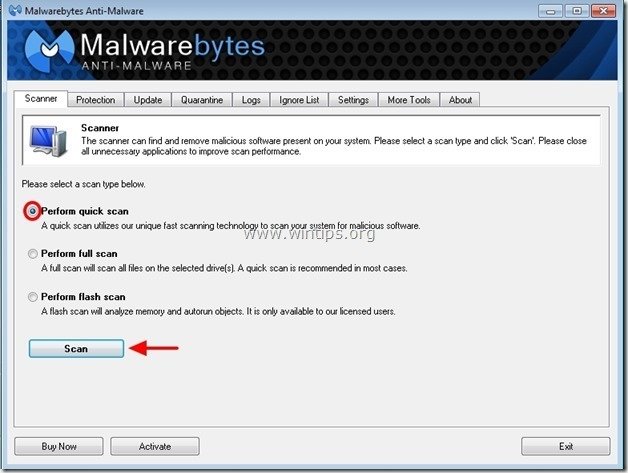
3. Lorsque la numérisation est terminée, appuyez sur "OK" pour fermer le message d'information, puis presse le site "Afficher les résultats" pour voir et supprimer les menaces malveillantes trouvées.
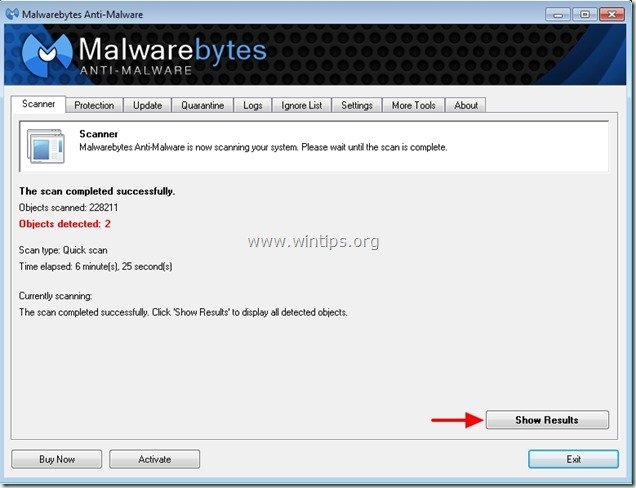 .
.
4. dans la fenêtre "Afficher les résultats vérifier - en utilisant le bouton gauche de votre souris. tous les objets infectés puis choisissez l'option " Retirer la sélection "et laissez le programme supprimer les menaces sélectionnées.
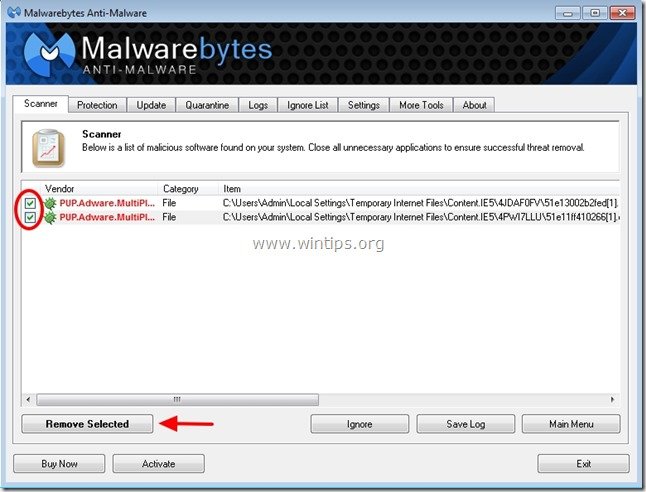
5. Lorsque le processus de suppression des objets infectés est terminé , "Redémarrez votre système pour supprimer correctement toutes les menaces actives".
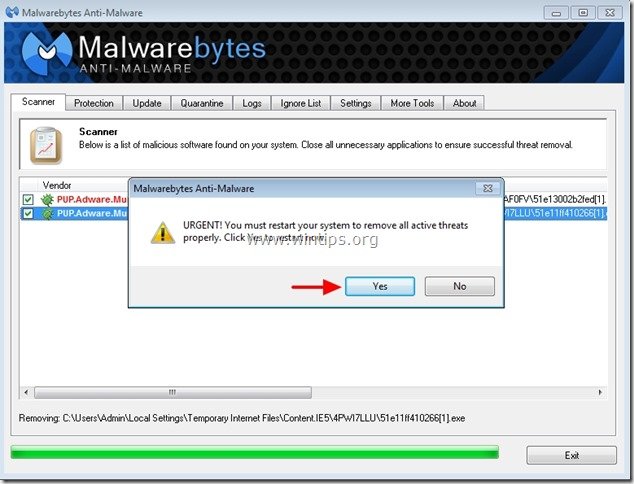
6. Continuer vers le l'étape suivante.
Conseil : Pour s'assurer que votre ordinateur est propre et sûr, Effectuez une analyse complète de Malwarebytes' Anti-Malware en "mode sans échec". .*
*Pour accéder au mode sans échec de Windows, appuyez sur la touche " ". F8 Lorsque la touche " ... " est enfoncée pendant le démarrage de votre ordinateur, avant l'apparition du logo Windows. Menu des options avancées de Windows "apparaît sur votre écran, utilisez les touches fléchées de votre clavier pour vous déplacer vers l'option Mode sans échec option puis appuyer sur " ENTER “.
Étape 5. Nettoyez les fichiers et les entrées indésirables.
Utiliser " CCleaner "et passez au programme nettoyer votre système à partir de temporaires fichiers Internet et entrées de registre invalides.*
* Si vous ne savez pas comment installer et utiliser "CCleaner", lire ces instructions .
Étape 6 : redémarrez votre ordinateur pour que les modifications soient prises en compte et effectuez une analyse complète avec votre programme antivirus.

Andy Davis
Blog d'un administrateur système sur Windows